如何设置网空阅读器在系统登录时启动
作者:一只团团 •更新时间:2024-04-26 13:38:48
在日常使用电脑的过程中,我们经常会遇到需要快速访问某些应用程序的情况。对于一些常用的软件,如网空阅读器,在系统登录时自动启动可能会提高我们的工作效率。下面将介绍如何设置网空阅读器在系统登录时启动。
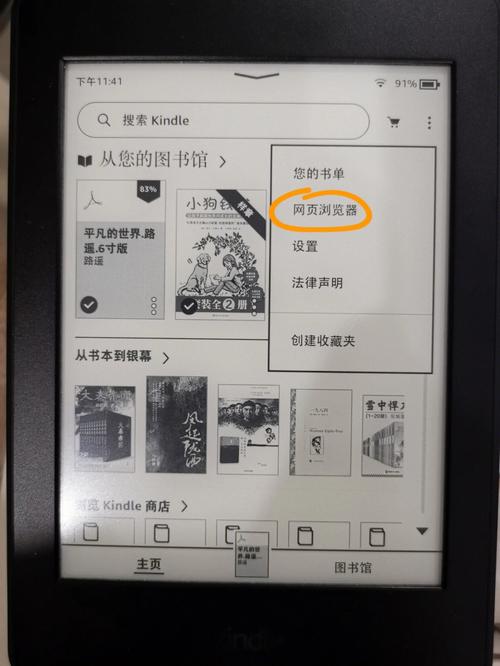
电脑任务栏双击打开网空阅读器
首先,我们需要找到网空阅读器的图标,通常它会显示在电脑的任务栏上。双击该图标,打开网空阅读器应用程序。
进入网空阅读器设置页面
在打开的网空阅读器窗口中,寻找并点击“设置”选项。这会打开一个设置窗口,里面包含了各种功能和选项。
点击常规设置选项
在设置窗口中,找到并点击“常规设置”选项。在常规设置页面上,你可以看到各种关于网空阅读器的基本设置选项。
开启系统自启动设置
在常规设置页面中,找到“系统设置”栏目。在这里,你会看到一个选项是“登录时启动”,勾选这个选项。这意味着在系统登录时,网空阅读器将会自动启动。
保存设置并关闭窗口
在确认勾选了“登录时启动”选项后,点击保存或确认按钮来保存设置。然后关闭设置窗口即可。从此以后,每次系统登录时,网空阅读器都会随之启动。
通过以上简单的步骤,你可以轻松设置网空阅读器在系统登录时启动,为你的工作带来更便利的体验。这样一来,你无需手动打开应用程序,节省了时间和精力,让你更专注于工作内容。如果你也想让其他常用软件实现自启动,可以按照类似的步骤进行设置。愿这些小技巧能够帮助你提高工作效率,享受更便捷的电脑操作体验。
本文由用户上传,如有侵权请联系删除!

